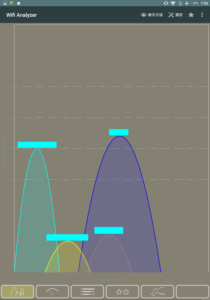以上を踏まえた上で。
こちらの記事は、ローミング(アクセスポイントぜんぶに有線LANが来ているほう)のお話になります。
スマートフォンやタブレットを利用する上で必須となった、Wi-Fiアクセスポイントですが。
例えば、建物の1階と2階で、それぞれにWi-Fiアクセスポイントを設置。
自動的に、電波の強いアクセスポイントに接続する「ローミング」という設定があるようです。
どうすればよいか、設定方法をまとめてみました。
ローミング対応のアクセスポイント設定のポイント
2台以上のアクセスポイントを自動切り替えで設置したい場合
基本的には、このような感じで設定すれば良いようです。
- AOSS, WPS機能を無効にします。
- SSID(ESSID)を同じにします(詳細を後述)
- 暗号方式を同じにします
(WPA2-PSK, AESあたりが一般的でしょうか。WEPは旧式のようです。) - PSK(Pre Shared Key)を同じにします。
- 無線チャンネルは、同じにしません。←重要
- 無線出力を調整して、それぞれのアクセスポイントで、
電波の有効範囲が被らないようにします。
なお、機器によって設定方法が異なる場合があります。詳細は、機器ごとの取扱説明書を御覧ください。
SSID(ESSID)については、さらに注意点があります。
複数のSSIDはどうすればよいの?(iOSの場合)
もし、お使いのアクセスポイントで、複数のSSIDを利用する場合。次のようなバリエーションがあるかと思います。
- セキュリティ設定が違う、複数のSSID
- 周波数が違う、複数のSSID
- 2.4GHz(IEEE802.11b/g/n)
- 5GHz(IEEE802.11a/n、ac)
さて、iPadやiPhone等のiOSでは、いったいどのSSIDに接続されるでしょうか?・・・・・
こちらの記事に、SSIDを探す順番が載っていました。
How iOS decides which wireless network to auto-join
さらに。
『周波数の違いに関しては、SSIDが「ABC順に早い方」につながる』ようです。
| ※17.1.25追記: ABC順(alphabetical ordering of the SSID)は、公式の記事に記述はなく、実験的に得られた説のようです。 |
以上をまとめますと。
- 基本的にセキュリティが高い順番で、SSIDを探して・・・
プライベート EAP→WPA→WEP→Unsecure/open
ホットスポット HS2.0/Passpoint→ ・・・・・ - セキュリティ設定が同じで、周波数が違う場合。
ABC順に早い方に接続。
たとえば、次の場合は5GHzに先に接続。- 5GHzのSSIDを「SSID-A」
- 2.4GHzのSSIDを「SSID-G」
尚。
先に5GHzに接続したとしても、電波状態によっては2.4GHzに変わる場合もあります。
接続を保証するものではありません。ご参考情報としてどうぞ・・・・。
Androidの場合は?
iOSのような、統一的な記事が見つかりませんでした。すみません・・・
電波の状態を調べるには
Androidタブレット・スマートフォンをお持ちでしたら、「WiFi Analyzer」で電波の強さを簡単に調べる事ができます。「2.4G」「5G」表示をクリックすると、周波数を切り替えて確認することができます。
※お使いの機種により対応しない場合があります。
※19.2.12追記:
ローミング時のSSIDの決め方を整理致しました。よろしければこちらの記事も御覧ください。